一、右键点击“此电脑”,在弹出的菜单中选择“管理”。
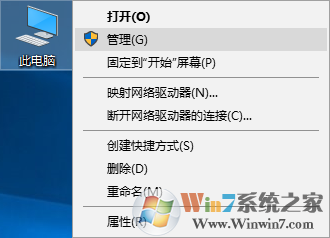
二、在弹出的计算机管理窗口,展开左下方的“服务和应用程序”,打开服务。然后在服务中按“V”找到并打开“VMware Autheffication Service”。
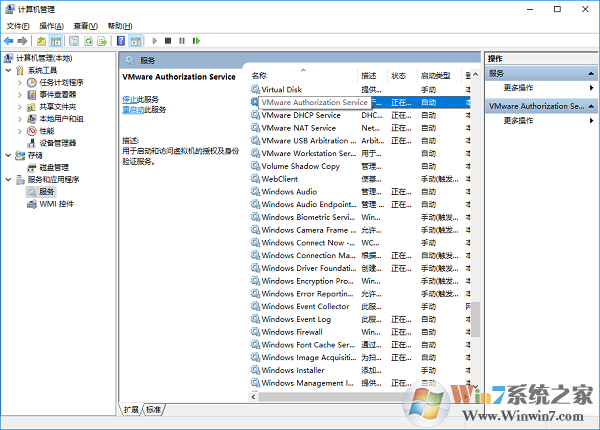
三、在VMware Autheffication Service的属性窗口中,将启动类型改为自动,并启动该服务即可。
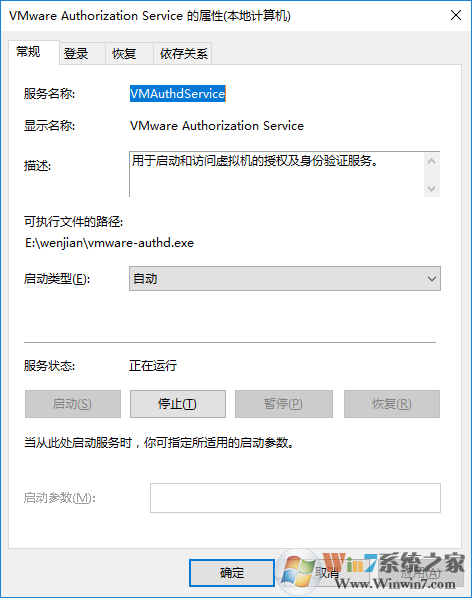
以上就是win10打不开虚拟机提示VMware Workstation cannot connect的解决方法了。通过上述方法启动VMware Autheffication Service服务,即可解决虚拟机打不开的问题。